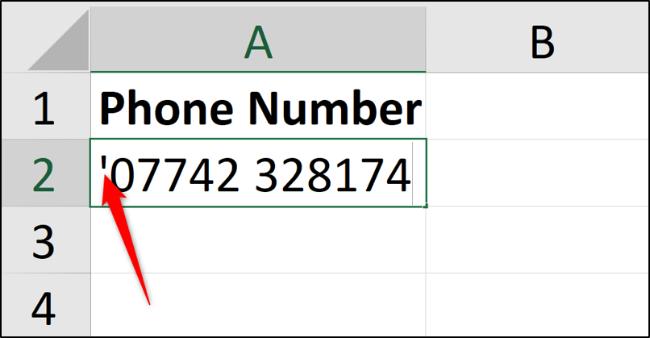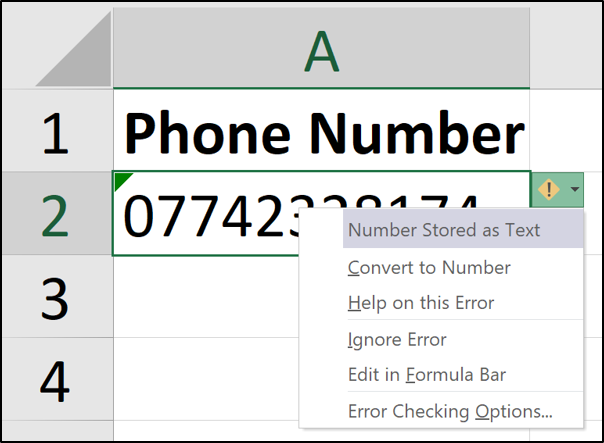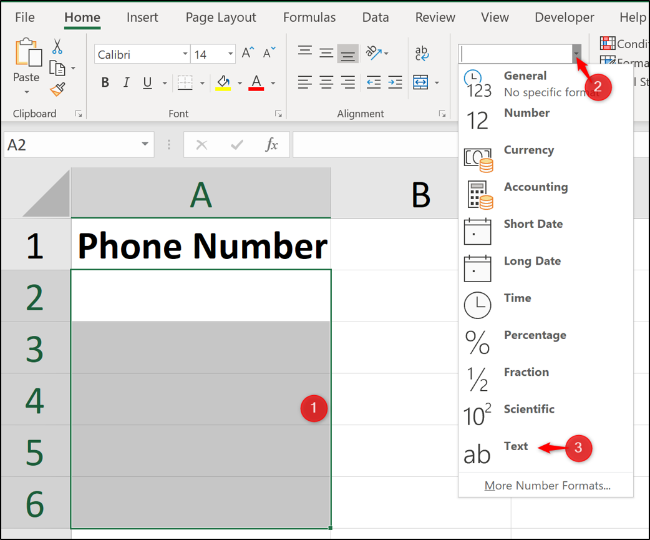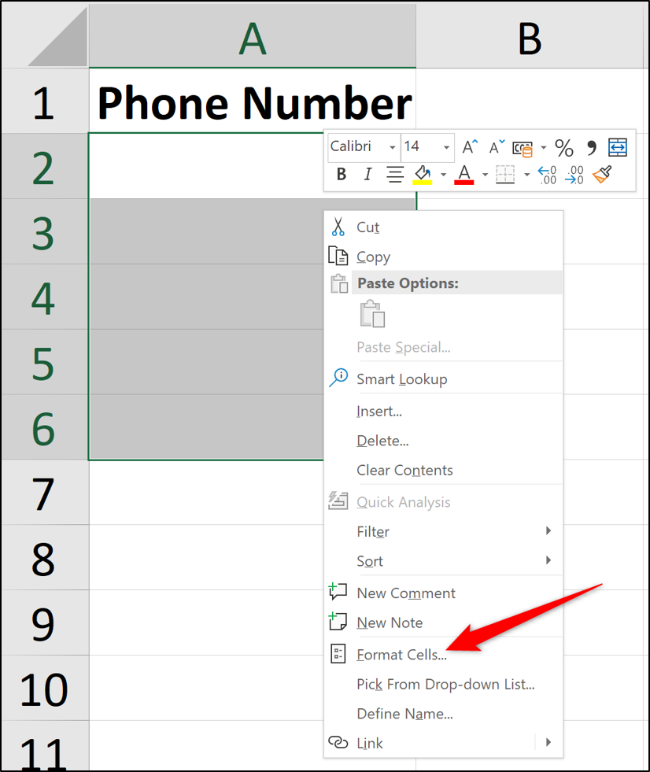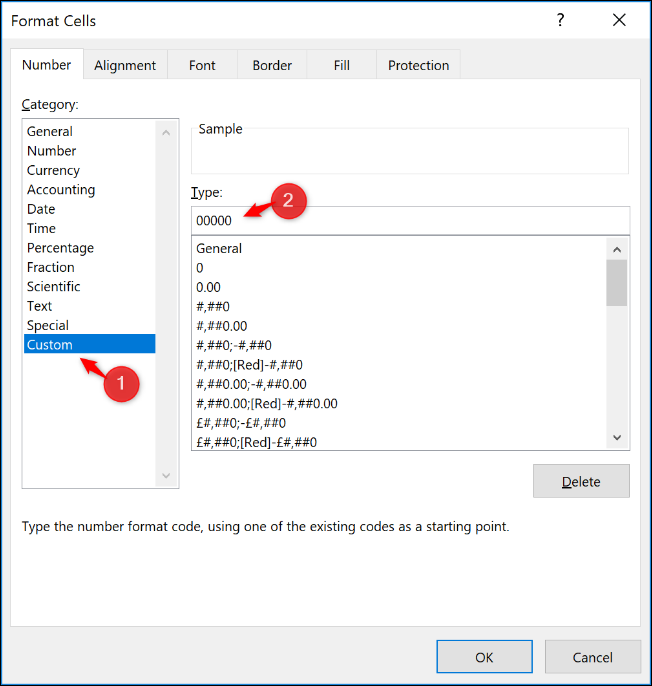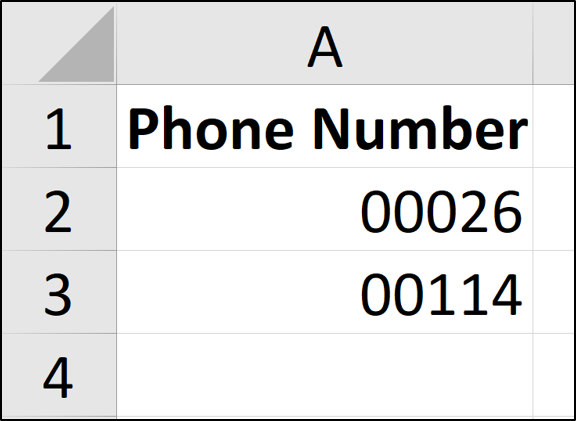وارد کردن صفر ابتدایی پیش از اعداد در اکسل — راهنمای کاربردی
حتماً هنگامی که با اعداد در اکسل کار میکنید، متوجه شدهاید که وقتی پیش از اعداد رقم صفر وارد کنید، این صفر حذف میشود. این وضعیت در زمانهایی که میخواهیم برای مثال شماره تلفن یا ID افراد را وارد کنیم مشکل ایجاد میکند. در این مقاله با روش حل این مشکل و وارد کردن صفر ابتدایی پیش از اعداد در اکسل و حفظ آنها آشنا میشویم.
حفظ صفرهای ابتدایی به محض تایپ کردن
اگر میخواهید مطمئن شوید که صفر ابتدایی اعداد در هنگام وارد کردن حفظ میشوند، میتوانید پیش از وارد کردن عدد یک علامت گیومه تکی (‘) وارد کنید.
در این حالت به اکسل دستور میدهیم که مقادیر را به صورت متنی و نه عددی ذخیره کند.
هنگامی که در انتها کلید Enter را بزنید، یک مثلث سبزرنگ در گوشه چپ-بالای سلول نمایش مییابد. بدین ترتیب اکسل بررسی میکند که آیا شما میخواستهاید مقدار متنی وارد کنید و یا میخواهید آن را به عدد تبدیل کنید.
روی آیکون لوزی کلیک کنید تا فهرستی از کارها ظاهر شود. گزینه Ignore Error را کلیک کنید تا همین وضعیت حفظ شود و عدد به صورت متنی ذخیره شود.
در این زمان مثلث سبزرنگ گوشه سلول دیگر ظاهر نمیشود.
اِعمال قالببندی برای حفظ صفر ابتدایی
چنان که دیدیم اعمال قالببندی روی متون در زمان وارد کردن آنها کار سادهای است، اما روش بسیار بهینهتر آن است که حتی پیش از وارد کردن متون خاص، قالببندی آنها را تعیین کنیم.
به این منظور بازه سلولهایی که باید به صورت متنی قالببندی شوند را انتخاب کنید، سپس روی زبانه Home کلیک کرده و فلش لیست را در گروه Number کلیک کرده و گزینه Text را انتخاب کنید.
مقادیر وارد شده در این بازه قالببندی شده اینک به صورت خودکار به صورت متن ذخیره میشوند و صفر ابتدایی نیز حفظ میشود.
استفاده از قالببندی سفارشی برای حفظ حالت عددی
دو گزینه قبلی که معرفی کردیم، برای اغلب نیازها مناسب و کافی هستند. اما اگر بخواهیم مقدار مورد نظرمان به صورت عددی بماند و مثلاً محاسبهای روی آن اجرا کنیم به روش دیگری نیز داریم.
برای نمونه ممکن است یک شماره ID برای یک صورتحساب در یک فهرست داشته باشیم. این شمارههای ID برای حفظ یکنواختی دقیقاً پنج کاراکتر دارند، مثلاً به صورت 00055 و 03116 هستند.
برای اجرای برخی محاسبات ابتدایی مانند افزودن یا کاهش شماره صورتحساب به صورت خودکار باید آن را به صورت عددی ذخیره کنیم تا بتوانیم آن محاسبهها را اجرا کنیم.
بازهای از سلولها که میخواهید قالببندی کنید را انتخاب نمایید. روی بازه انتخاب شده راست-کلیک کرده و سپس روی Format Cells کلیک کنید.
از زبانه Number گزینه Select را در لیست دستهبندیها انتخاب کرده و مقدار 00000 را در فیلد مورد نظر وارد نمایید.
وارد کردن پنج صفر، اکسل را ملزم میکند که همه اعداد را با این طول اجباری نمایش دهد. اگر فقط سه رقم در یک سلول وارد شوند، دو رقم دیگر به صورت خودکار با صفر پر میشوند و به ابتدای عدد اضافه میشوند.
با کمی آزمودن امکان قالببندی سفارشی، میتوانید دقیقاً قالب مورد نظر خود را به دست آورید. منبع:فرادرس
 پایگاه علمی سعید سان دانلود رایگان مقالات علمی کنفرانس و ژورنال
پایگاه علمی سعید سان دانلود رایگان مقالات علمی کنفرانس و ژورنال